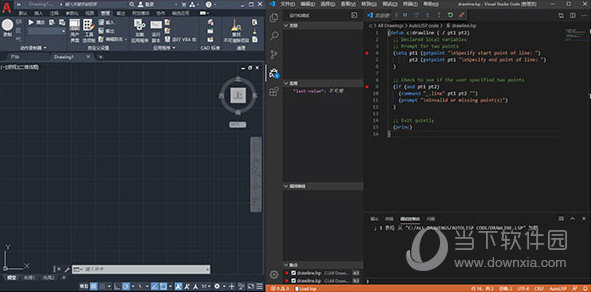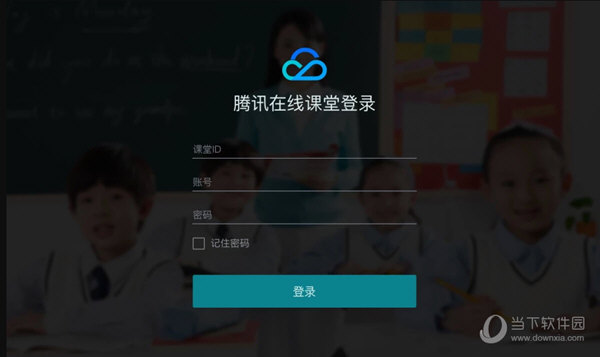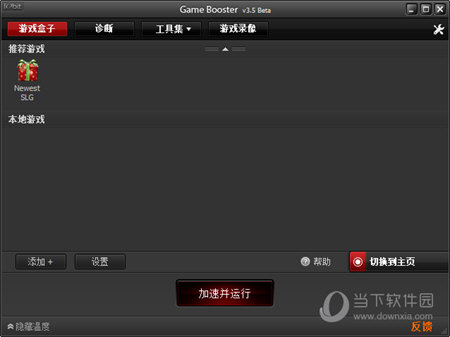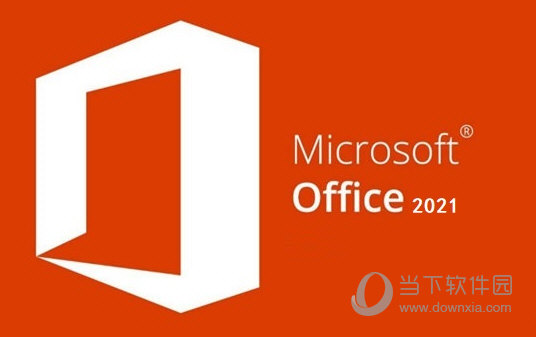Win11怎么设置edge浏览器默认打开html文件?下载
Win11怎么设置edge浏览器默认打开html文件?HTML是网页制作的标准语言,大家查看的大部分网页都是html格式,那么html格式的文件该怎么打开呢?知识兔教程就给大家详细介绍一下win11怎么打开html文件,感兴趣的话一起来看看吧。
设置方法
1、右击下方任务栏中开始图标,在给出的选项中选择“设置”。
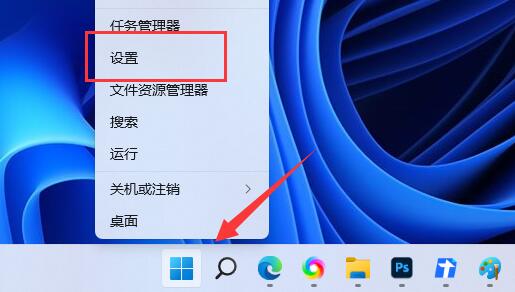
2、进入设置界面后,点击“应用”选项,然后知识兔找到右侧的“默认应用”。
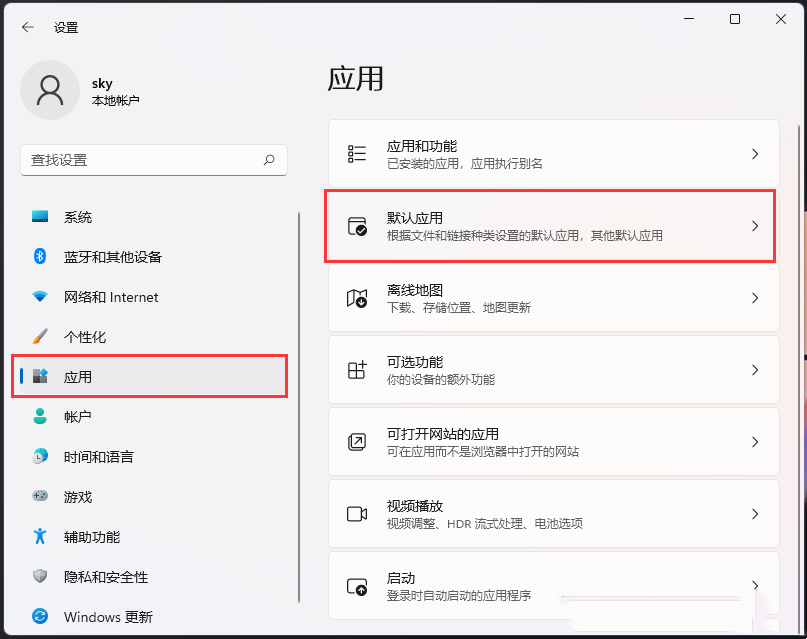
3、在“为文件类型或链接类型设置默认值”下方的搜索框中输入“html”,在给出的结果中点击“.html”。
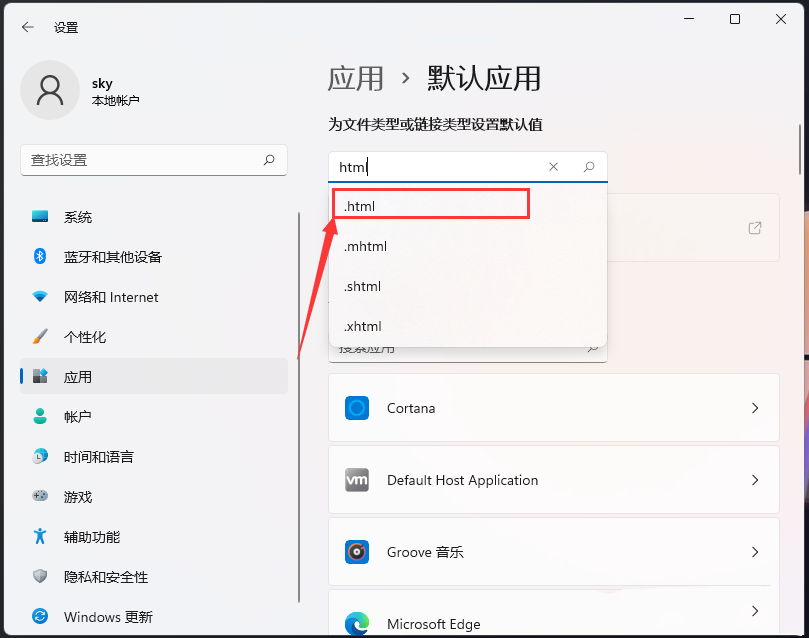
4、这时,我们可以看见打开“.html”文件默认使用的是“Microsoft Edge”浏览器。
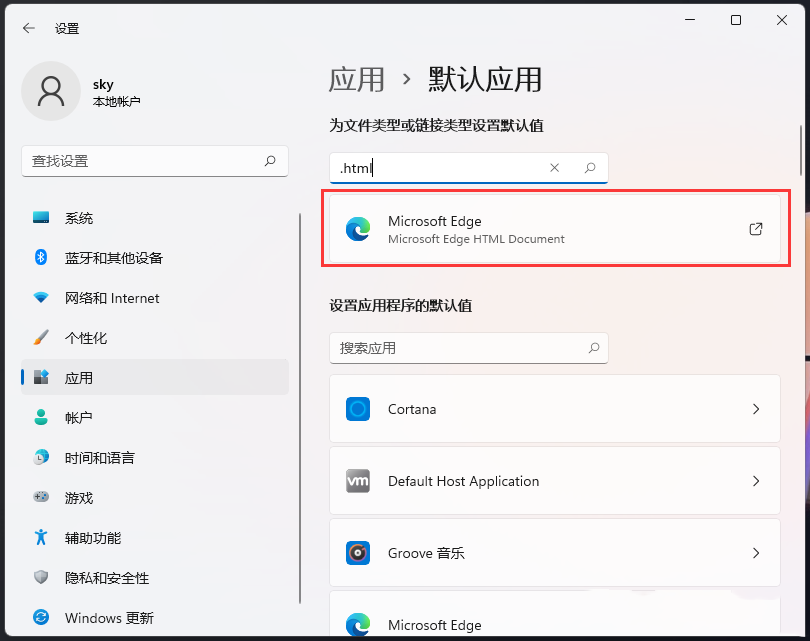
5、想要更换打开方式的话,点击“Microsoft Edge”浏览器旁边的箭头图标,然后知识兔在弹出的窗口中进行选择即可。
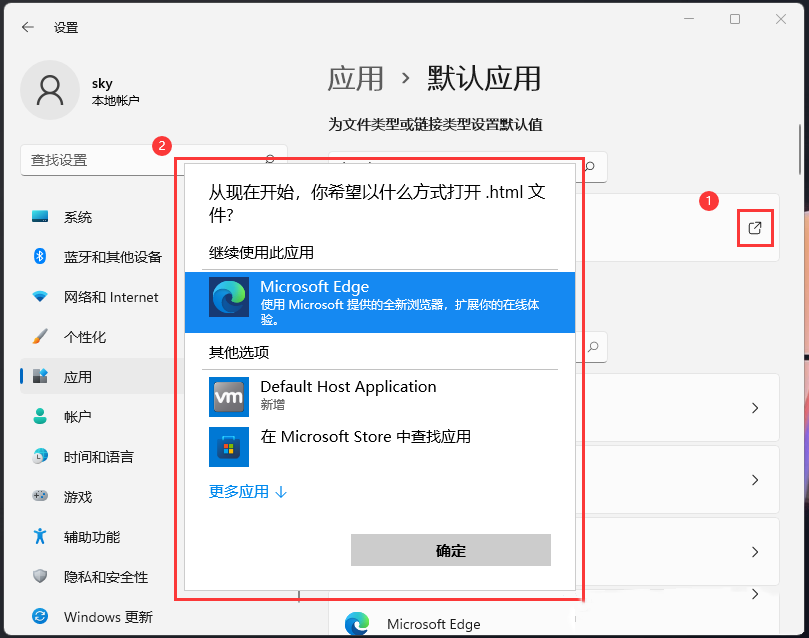
下载仅供下载体验和测试学习,不得商用和正当使用。

![PICS3D 2020破解版[免加密]_Crosslight PICS3D 2020(含破解补丁)](/d/p156/2-220420222641552.jpg)